
- •Содержание
- •2. Панели быстрого запуска:
- •2. Вкладка Devices
- •2.1.Choose Part by name… – поиск элементов по названию.
- •2.2.Browse for Part…- обзор элементов в базе данных программы.
- •2.3.Current Sourse(I) и 5.Voltage Sourse(V)источники тока и напряжения соответственно:
- •2.4.Ground (0) –земля.
- •2.16.Controlled Sourses – контролируемы источники
- •3. Вкладка Simulation
- •Глава II Установка параметров источника питания для генерации сигналов.
- •Глава III. Анализ схемы во временной области на примере rc, cr цепочки
- •Глава IV. Анализ схемы в частотной области на примере rc, cr, lrc цепочки.
- •Глава V. Анализ схемы во временной области на примере сумматора на оу.
- •Глава VI. Анализ схемы во временной области на примере интегратора на оу.
- •Глава VII. Анализ схемы во временной области на примере дифференциатора на оу.
- •Глава VIII. Анализ схемы в частотной области на примере фильтра нижних частот на оу.
Министерство образования и науки РФ
Государственное образовательное учреждение
Высшего профессионального образования
Владимирский государственный университет
Кафедра РТ и РС
Методические указания по работе с программой B2-Spice
Владимир 2011
Содержание
Глава I. Общие сведения и обзор основных элементов. 3
Глава IIУстановка параметров источника питания для генерации сигналов. 16
Глава III. Анализ схемы во временной области на примереRC,CRцепочки. 26
Глава IV. Анализ схемы в частотной области на примереRC,CR,LRCцепочки. 34
Глава V. Анализ схемы во временной области на примере сумматора на ОУ. 43
Глава VI. Анализ схемы во временной области на примере интегратора на ОУ. 55
Глава VII. Анализ схемы во временной области на примере дифференциатора на ОУ. 59
Глава VIII. Анализ схемы в частотной области на примере фильтра нижних частот на ОУ. 63
Глава I. Общие сведения и обзор основных элементов
1.Общие сведения
Программа B2 Spice позволяет виртуально собирать и анализировать схемы.
Общий вид
программы имеет вид: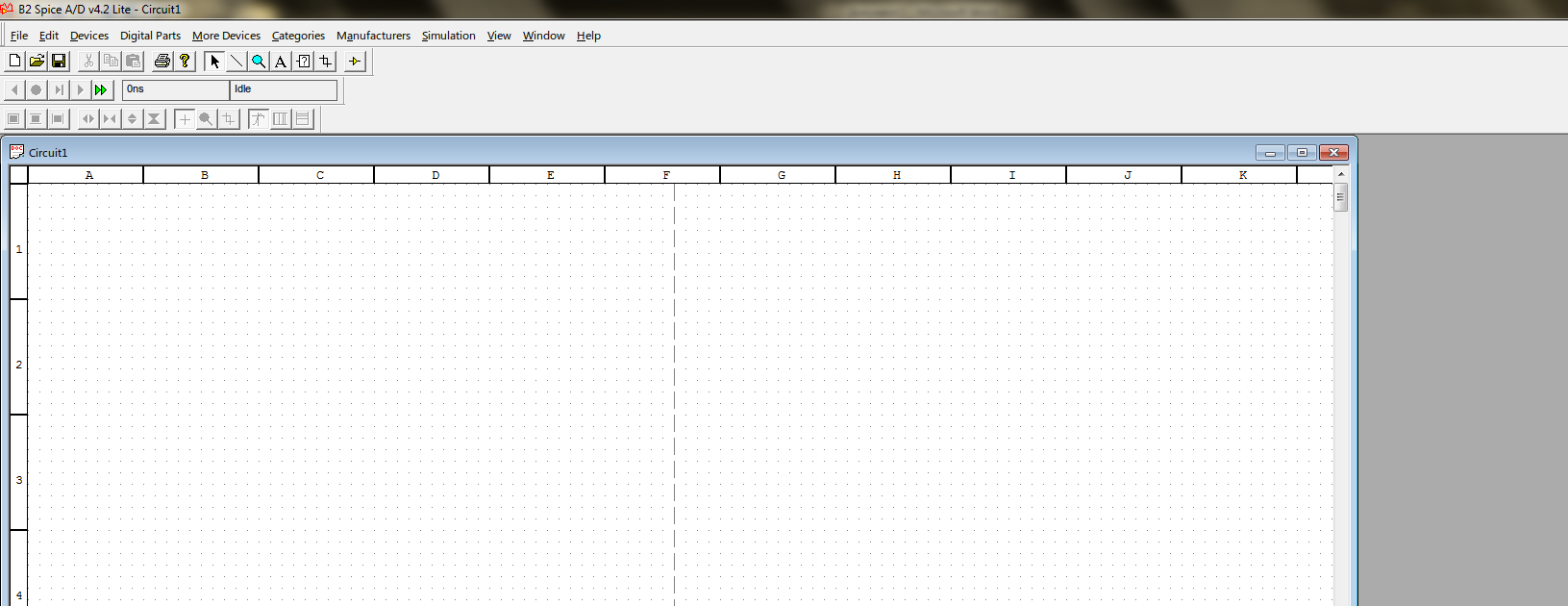
Управление программой осуществляется в ее рабочем меню, которое включает в себя следующие элементы:
1.Вкладки:
![]()
File– отвечает за создание, открытие, сохранение и печать файлов, а так же загрузку новых баз и дополнений.
Edit– правка, копирование, вырезание элементов и т.п.
Devices & More Devices – вкладки, в которых находятся основные схемотехнические элементы, и устройства.
Digital Parts – находятся цифровые и логические элементы, такие как инверторы, сумматоры, компараторы, элементы сравнения и т.п.
Categories – вкладка, в которой все элементы рассортированы по категориям (операционные усилители, транзисторы, пассивные элементы и т.п. )
Manufacturers– вкладка, в которой находятся реальные элементы различных фирм, рассортировано по фирмам производителям.
Simulation– настройка графиков, имитирующих реальные процессы в собранных схемах.
View– вкладка вид, настраивает внешний вид программы (добавляет панели быстрого запуска, позволяет выставлять ориентировочную сетку в рабочем поле, показывать узлы схем и т.п.)
Window – настройка рабочего поля программы, а отображение последних сохраненных файлов.
Help- справка программы.
2. Панели быстрого запуска:

Верхняя панель выводит элементы вкладок FileиView, такие как:
NewНовый файл
OpenОткрыть файл
SaveСохранить файл
Print Печать файла
About Справка
И другие.
Средняя панель выводит элементы вкладки Simulation, основными из которых являются:
Запуск
Стоп
Нижняя панель представляет собой перечень элементов, позволяющих редактировать графики, полученные в результате симуляции работы схем.
Рассмотрим более подробно следующие вкладки: DevicesиSimulation, а также элементы этих вкладок:
2. Вкладка Devices
При нажатии на эту вкладку открывается перечень элементов, входящих в нее:

Элементы вкладки Devices:
